Los contactos de iPhone no se sincronizan con icloud: solucionar este problema
¿Por qué los contactos de mi iPhone no se sincronizan con iCloud? A pesar de que todo parece estar perfectamente configurado, entonces parece que no funciona. No se preocupe por ello. Dale a estos trucos la oportunidad de solucionar el problema.
La mayoría de nosotros sincronizamos los contactos de iPhone con iCloud para mantenerlos seguros y acceder fácilmente a ellos desde todos los dispositivos iDevices como iPad, Mac. Apple hace que sea muy fácil hacer una copia de seguridad de toda la libreta de direcciones en iCloud. Pero, en ocasiones, es posible que los contactos no se sincronicen con otros dispositivos.
drivers galaxy s7 windows 10
Habiendo experimentado este problema en algunas ocasiones. He descubierto algunos de los trucos que me han funcionado para resolver este problema. ¡Con suerte, ellos también pueden entregarle los productos!
Los contactos no se sincronizan con iCloud - Solucionar
Consejos rápidos
- Asegúrese de ingresar la misma cuenta de iCloud en sus otros dispositivos.
- Cierre sesión en iCloud, reinicie su dispositivo y luego inicie sesión en iCloud.
Comprueba tu conexión a Internet
Asegúrese de tener una conexión a Internet adecuada. Si los contactos no se sincronizan incluso si la conexión a Internet es buena. Intente restablecer la red en su iPhone.
Abierto Ajustes aplicación → General → Reiniciar → Reiniciar configuración de la red .
Windows 10 muestra la velocidad de la red en la barra de tareas
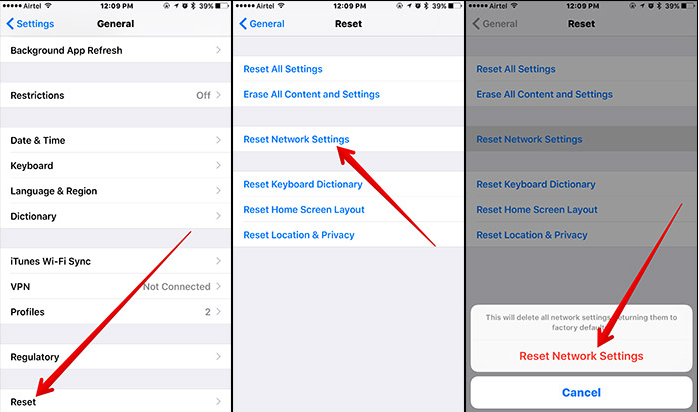
Anule la selección de todas las cuentas de terceros
Si sus contactos no se sincronizan con iCloud y si ha sincronizado sus contactos con cuentas de terceros, desmárquelos. Y elige sincronizar solo con Todo iCloud.
- Abierto Contactos aplicación en su dispositivo iOS.
- Toque en Grupos en la esquina superior derecha.
- Ahora, debe anular la selección de todas las cuentas de terceros como Yahoo, Gmail. Asegúrese de seleccionar solo Todo iCloud → Toque en Hecho en la esquina superior derecha para confirmar.
- Luego apague su dispositivo. Espere un tiempo y luego vuelva a encenderlo.
Configura iCloud como tu cuenta predeterminada
¿Ha configurado iCloud como su cuenta predeterminada? No, asegúrate de hacerlo.
wow error # 134
- Inicie la aplicación Configuración → Contactos.

- Ahora, toque Cuenta predeterminada.
- Entonces tendrás que elegir iCloud.
Activar o desactivar la sincronización de iCloud
Si los contactos de su iPhone aún no se sincronizan con iCloud. Apague la sincronización de iCloud y luego enciéndala.
En iOS 10.3
- Abra la aplicación Configuración → perfil → iCloud.
En iOS 10.2 o anterior
- Abra la aplicación Configuración → Toque en iCloud.
- Apague el interruptor junto a Contactos.
- Luego, seleccione Mantener en mi iPhone.
- Ahora, reinicia tu dispositivo. Luego, encienda este interruptor. Es posible que se le pregunte ¿Qué le gustaría hacer con los contactos locales existentes en su iPhone? Toca Fusionar
Cierre sesión en su cuenta de iCloud y luego vuelva a iniciar sesión
- Abierto Ajustes aplicación → perfil → desconectar .
En iOS 10.2 o anterior
- Abierto Ajustes aplicación → Toque en iCloud .
- Luego toca Desconectar .
- Ingrese la contraseña de su ID de Apple y luego toque Apagar en la ventana emergente.
- Reinicie su iPhone y vuelva a iniciar sesión.
Actualiza iOS en tu iPhone
Si su iPhone no está ejecutando la última versión de iOS y los contactos no se sincronizan con iCloud. Entonces asegúrese de actualizarlo. Se sabe que surgen algunos problemas diversos cuando los dispositivos ejecutan las versiones anteriores de iOS. Por lo tanto, es mejor tener el software más nuevo. Antes de seguir los pasos, asegúrese de conectar su iDevice a Wifi . Dirigirse a Ajustes → General → Actualización de software .
La línea de fondo
¿Te han funcionado estos trucos? Espero que puedan solucionar su problema.
cómo saber si mi cargador de arranque está desbloqueado
Es el tipo de problema que han encontrado muchos usuarios de iPhone. Los trucos mencionados anteriormente han funcionado para muchos. Y no veo ninguna razón por la que no puedan hacer el trabajo por usted también.
Conclusión
Muy bien, gente, eso fue todo. Espero que le guste este artículo y lo encuentre útil. Además, si tienen más problemas y consultas relacionadas con este artículo. Entonces háganoslo saber en la sección de comentarios.
¡Qué tengas un lindo día!
Ver también: Las mejores aplicaciones de listas de tareas pendientes: mantenga las cosas pequeñas bajo control








